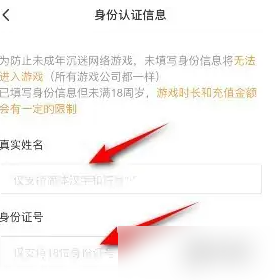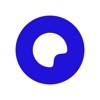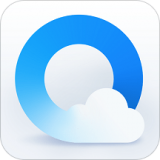来自河南地区的環凡网友提问:苹果手机怎么清理系统数据缓存(1招快速释放空间实用技巧)
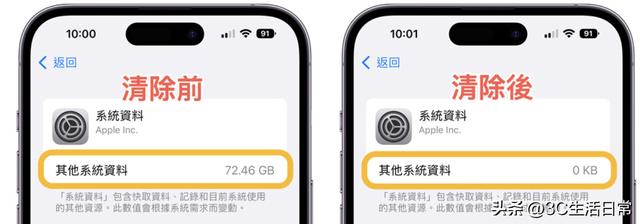
快速清除系统缓存
经常听到有网友抱怨,在更新了iOS新系统后,系统占用手机的空间变大了,或使发现iPhone手机系统资料又多了好几GB占用手机储存空间。今天来分享一招快速释放iPhone系统资料的技巧,释放更多的储存空间。
一、查询iPhone手机系统数据
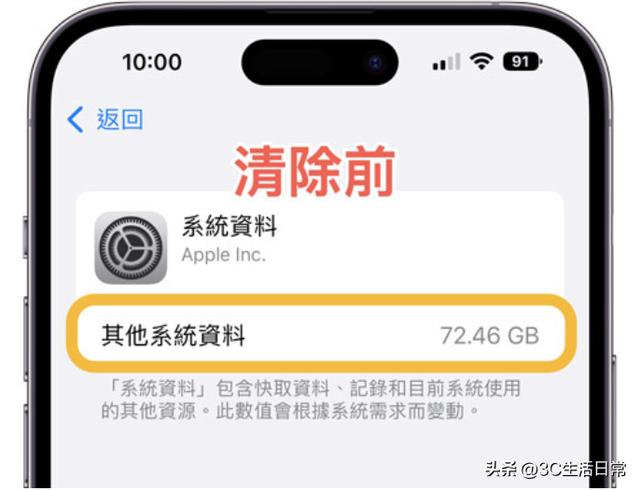
系统数据
查看iPhone系统资料也很简单,只需打开“设置”,点击“通用”,点击“iPhone储存空间”,滑到页面最底点选“系统资料”。如果发现系统资料占用储存空间很大,可以按以下方式进行清除系统缓存。
二、4步快速清除储存空间
1、点击“设置” - “通用” - “日期与时间”
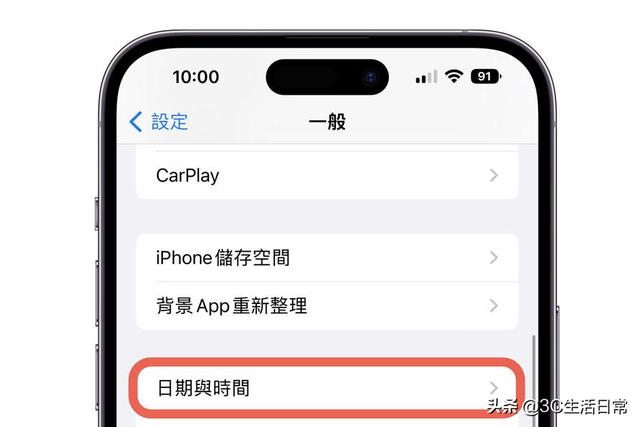
点击“设置” - “通用” - “日期与时间”
2、关闭日期与时间“自动设定”,将日期时间调整到7天或一个月之后(如11月16日,改成11月23日或12月17日),设置好后点击左上角“通用”。
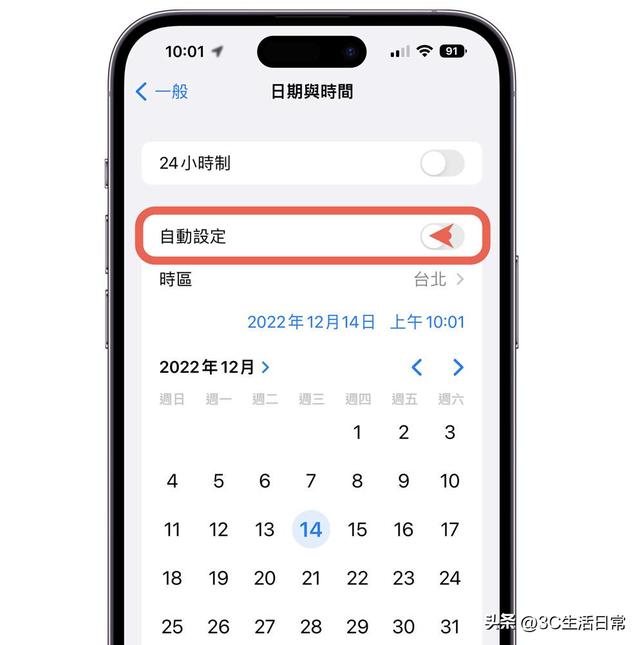
调整日期
3、打开设置,点击“通用” - iPhone储存空间,就可以看到系统资料已经被清除。如果还未清除,可以点击“通用”返回上一步,再点击“iPhone储存空间”。
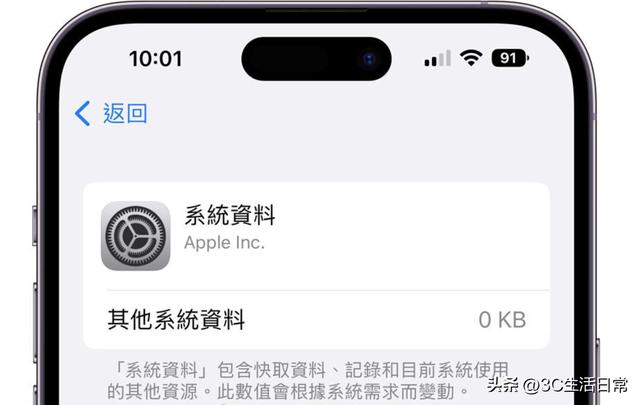
iPhone储存空间
4、iPhone系统资料清除后,可以回到日期与时间界面,把日期调整会正确的时间。
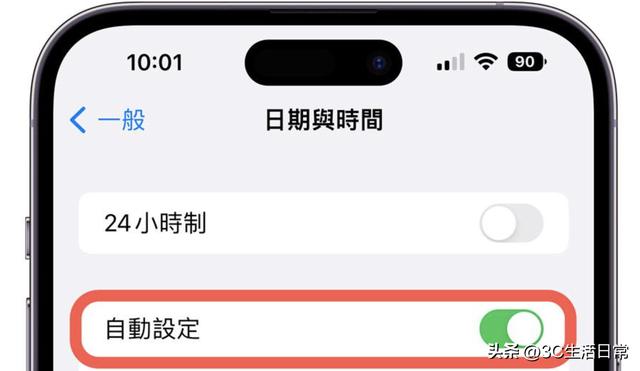
三、何时需要清除iPhone系统数据
建议系统数据已经超过20GB以上,就可以操作一次,释放更多的缓存系统资料和系统更新文件。大家可以放心,这个清除的是系统缓存和iOS更新文件,不会清除微信聊天记录、图片等文档资料。
以上就是486g游戏网双怪小编为大家介绍的关于《苹果手机怎么清理系统数据缓存(1招快速释放空间实用技巧)》相关内容。如果您喜欢这篇文章,那请您收藏我们的手机教程栏目,更多手机问题、科技等精彩内容为您呈现!